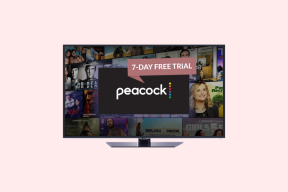18 uporabnih nasvetov in trikov za aplikacijo Google Phone za vsakodnevno uporabo
Miscellanea / / November 29, 2021
Če bi proizvajalce telefonov zahtevali, naj obdržijo samo ena aplikacija na telefonu, to bi bil klicalnik ali aplikacija za klicanje. Glavni namen pametnega telefona je klicati ljudi. Različni proizvajalci ponujajo različne aplikacije za klicanje na svojih telefonih. Standardni telefoni Android so opremljeni z aplikacijo Google Phone. Tukaj boste našli nekaj nasvetov za uporabo aplikacije Google Phone.

Vsak dan uporabljamo telefonsko aplikacijo za klicanje ljudi. Vendar pa se le redko poglobimo v funkcije, ki jih ponuja aplikacija. Zato smo tukaj, da vam pomagamo.
V tej objavi boste našli 18 najboljših nasvetov, trikov in skritih funkcij aplikacije Google Phone, ki se vam bodo izkazale za koristne.
1. Številka kopije
Vsi vemo, da ga bo držanje besedila v kateri koli aplikaciji kopiralo. Besedilo je lahko številka, e-poštni naslov ali kaj drugega. Enako velja v aplikaciji Google Phone. To pomeni, da kjer koli vidite številko, jo preprosto dolgo pritisnite in lahko kopirajte v odložišče. Deluje tudi, ko je tipkovnica odprta.


Številke lahko kopirate tudi neposredno z zaslona Nedavni, kjer vidite imena stikov. Torej vam ni treba najprej odpreti stika, da bi kopirali številko. Izvedite dolg pritisk na stik in izberite Kopiraj številko.

2. Uredite številko pred izbiranjem
S pritiskom na številko bi jo neposredno poklicali. Če želite številko urediti, preden jo pokličete, jo dolgo pritisnite kjer koli v aplikaciji Telefon in izberite Uredi številko pred klicem. Preusmerjeni boste na tipkovnico, da spremenite številko.


3. Zmanjšajte klic
Ko ste v klicu, s pritiskom na tipko domov ne boste prekinili klica ali potisnili klicnega vmesnika v ozadje. Namesto tega ga bo nadomestil plavajoči mehurček. Mehurček lahko premaknete tako, da ga povlečete. Lahko celo končate klic ali skrijete mehurček tako, da ga povlečete navzdol do razpoložljivih možnosti, medtem ko ga držite.

4. Poiščite bližnja mesta
Aplikacija Google Phone je priložena a drobno iskanje v Googlu neposredno v aplikaciji. Iščete lahko kontaktne podatke bližnjih krajev na vaši lokaciji. Vse kar morate storiti je, da v iskalno polje vnesete ime podjetja in prikazani vam bodo ustrezni rezultati.


Za uporabo te funkcije pa morate v nastavitvah aktivirati bližnja mesta. Za to odprite aplikacijo Google Phone in tapnite ikono s tremi pikami na vrhu in izberite Nastavitve.


Pojdite na Mesta v bližini in ga omogočite na naslednjem zaslonu. Prav tako morate dati dovoljenje za uporabo lokacije. Nato zaprite aplikacijo in z iskanjem v aplikaciji poiščite mesta.


Tudi na Guiding Tech
5. Poiščite ime stika na tipkovnici
Poleg uporabe iskalne vrstice za iskanje imen in številk kontaktov lahko imena stikov poiščete tudi s tipkovnico. Funkcijo je treba uporabljati podobno, kot smo tipkali na funkcijskih telefonih.
Odprite tipkovnico in vnesite začetnice imena stika. Na primer, če iščete Georgea, morate vnesti številke 4367, kjer številka 4 predstavlja G, 3 je E, 6 je O itd. Povezane rezultate boste videli nad tipkovnico. Dotaknite se imena stika, da ga pokličete.

6. Oglejte si zgodovino klicev stika
Aplikacija Google Phone združuje zgodovino klicev iz stika. Če si ga želite ogledati, tapnite ime stika na zaslonu Nedavni. Nato pritisnite gumb Zgodovina.


7. Izbriši celotno zgodovino klicev stika
Obstajata dva načina za to. Najprej dolgo pritisnite na stik na zaslonu Nedavni in izberite Izbriši. To bo odstranilo vse dnevnike zgodovine klicev tega določenega stika.

Lahko pa se dotaknete stika in pritisnete Zgodovina.

Nato tapnite ikono s tremi pikami na vrhu in v meniju izberite Izbriši zgodovino.


8. Izbriši en zapis iz zgodovine klicev stika
Za to pojdite v zapise zgodovine klicev stika, kot je prikazano zgoraj. Nato na zaslonu zgodovine klicev povlecite desno ali levo, da odstranite zapis.

9. Oglejte si podrobno zgodovino klicev
Aplikacija Telefon vam ne omogoča ročnega filtriranje zgodovine klicev po klicanih številkah, zavrnjeni ali prejeti kot prisotni v drugih aplikacijah za klicanje. In privzeto združuje zapise zgodovine klicev.
Vendar je na voljo možnost, ki vam omogoča razdružitev zgodovine klicev, tako da si jih lahko ogledate ločeno glede na datum. Ločeno si lahko ogledate tudi neodgovorjene klice. Za to tapnite ikono s tremi pikami na vrhu in v meniju izberite Zgodovina klicev.


Našli boste dva zavihka – Vse in Zamujeno. Pod Vse boste našli nerazvrščen zapis zgodovine klicev. Tapnite Neodgovorjeni za ogled neodgovorjenih klicev.


10. Izbriši vse zapise zgodovine klicev
Če želite odstraniti vse zapise zgodovine klicev, tapnite ikono s tremi pikami na zaslonu zgodovine klicev. Dotaknite se možnosti Počisti zgodovino klicev.


Tudi na Guiding Tech
11. Oglejte si kontaktno kartico
Ko tapnete ime stika na zaslonu Nedavni, se vam prikažejo tri možnosti – Video klic (ali dodajte stik), Sporočilo in Zgodovina. Kaj pa, če si želite ogledati kontaktne podatke? Za to tapnite sliko stika s številko na zaslonu Nedavni. Preusmerjeni boste na kartico za stik, kjer jo lahko uredite in si ogledate telefonsko številko, povezane račune in drugo.


12. Dodaj stike med priljubljene
Aplikacija Telefon ne podpira dodajanja oseb v hitro klicanje. Če jih želite hitro poklicati, jih morate dodati med priljubljene. Obstajata dva načina za dodajanje ljudi med priljubljene.
Pri prvem načinu obiščite zavihek Priljubljene v aplikaciji Telefon in tapnite gumb za dodajanje.

Lahko pa se dotaknete slike stika osebe na zaslonu Nedavni. Nato pritisnite ikono zvezdice. To lahko storite tudi v aplikaciji Stiki.

13. Prerazporedite priljubljene
Če želite spremeniti položaj oseb, dodanih v Priljubljene, dolgo pritisnite in pridržite stik. Nato ga povlecite na nov položaj.
14. Odstrani osebe iz priljubljenih
Za to dolgo pritisnite stik v Priljubljene. Nato tapnite Odstrani.

15. Dostop do pogosto klicanih stikov
Tik pod razdelkom priljubljenih najdete pogosto klicane stike. Razlikujejo se od priljubljenih, saj se samodejno izpolnijo glede na podrobnosti stika, ki ga pogosto kličete. Osebo lahko dodate tudi med priljubljene s tega seznama. Za to tapnite ime stika in izberite Dodaj priljubljeno.

16. Hitro sporočilo
Namesto da bi odprli aplikacija za sporočanje najprej lahko nekomu pošljete sporočilo neposredno iz aplikacije Telefon. Za to tapnite ime stika na zaslonu Nedavni ali v Pogosti in nato pritisnite gumb Sporočilo.

17. Blokiraj neznane klice
Poleg blokiranja posameznih stikov lahko v aplikaciji Telefon prenehate prejemati klice vseh neznanih klicateljev. Za to morate iti v nastavitve aplikacije > Blokirane številke. Omogoči Blokiraj klice neznanih klicateljev.


18. Omogoči temni način
Če ste a ljubitelj temnega načina, podpira tudi ta aplikacija. Če ga želite omogočiti, pojdite na nastavitve aplikacije prek ikone s tremi pikami. Nato tapnite možnosti prikaza. Omogoči temno temo.


Tudi na Guiding Tech
Ne za vsakogar
Upamo, da vam bodo zgornji nasveti in triki za aplikacijo Telefon pomagali v vsakdanjem življenju. Če so vam všeč funkcije, ki jih ponuja aplikacija Google Phone, žal ne morete storiti veliko, če uporabljate telefon Android, ki ni na zalogi. To je zato, ker je aplikacija na voljo samo v standardnih telefonih Android. Ne morete ga namestiti na druge telefone.
Naslednji: Vam niso všeč aplikacije, ki jih ponuja Google? Ali iščete alternative Googlovim aplikacijam, ki jih je mogoče namestiti na vse telefone? Preverite najboljše alternative za priljubljene Googlove aplikacije.